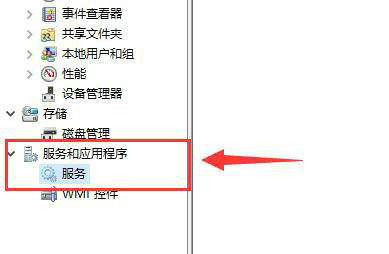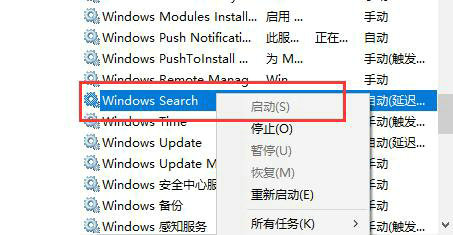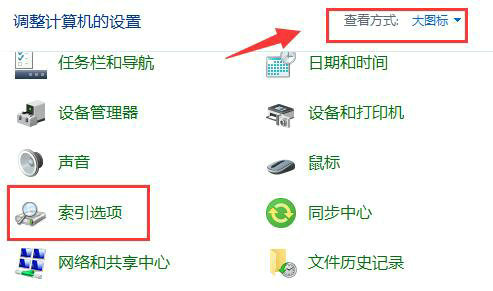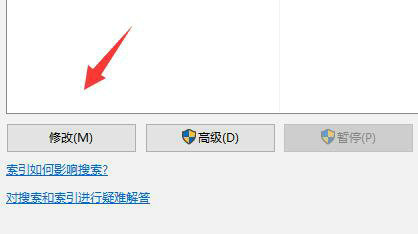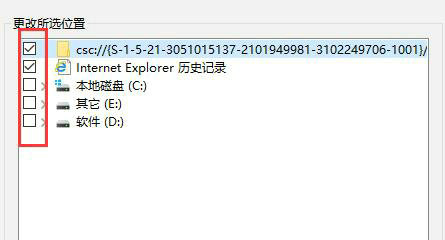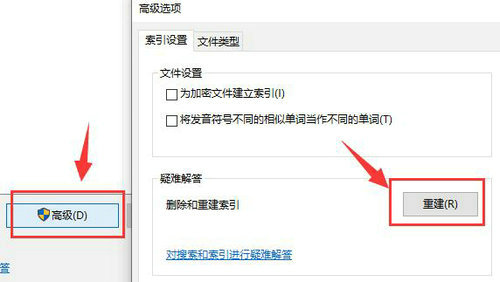win10搜索文件功能找不到文件怎么解决?
大家好,我们都知道在win10电脑里有个搜文件的功能,只要打上文件名就能找到想要的东西。可是最近有些朋友反映搜不到东西,可能是服务设置出问题了,导致搜不到。这期win10教程就给大家分享解决方法,如果你也遇到这个问题,可以去Win7旗舰版看看哦!
解决方法如下:
1、右击桌面上的“此电脑”,选择选项列表中的“管理”。
2、进入到新的界面后,点击左侧“服务和应用程序”中的“服务”选项。
3、随后找到右侧中的“windows search”,右击将其“启动”。
4、之后进入到“控制面板”界面中,将右上角的“查看方式”切换为“大图标”,并点击其中的“索引选项”。
6、点击左下角的“修改”选项。
7、将所有勾选的内容全部取消勾选,并点击确定保存。
8、然后点击“高级”选项,最后点击其中的“重建”,并等待重建完成即可解决问题。
相关文章
- Win10桌面不断刷新闪屏无法操作怎么办?
- Win10休眠久了自动关闭程序怎么解决?
- win10蓝屏错误dpc watchdog怎么办?win10蓝屏提示dpc watchdog解决方法
- win10局域网设置在哪里?win10局域网设置位置解析
- win10怎么设置默认输入法为英文输入?
- win10如何重置tcp/ip协议?windows10重置tcp/ip协议栈的方法
- Win10文件夹搜索栏用不了怎么办?Win10文件夹搜索栏用不了问题解析
- Win10输入法图标丢失后怎么找回?Win10输入法图标丢失后找回的方法
- 解决游戏提示需要新应用打开此ms-gamingoverlay的问题
- win10应用商店提示错误代码0x80D02017怎么解决?
- win10如何提升扬声器音质?win10扬声器提升音质操作方法
- Win10怎么设置显示其它地区时钟?Win10设置显示其它地区时钟的方法
- Win10怎么清除设备搜索历史记录?
- win10去快捷方式箭头导致任务栏图标打不开怎么办?
- 电脑不能改microsoft账户登录无法设置人脸怎么办?
- win10输入法图标不见了怎么办?win10输入法图标找回方法